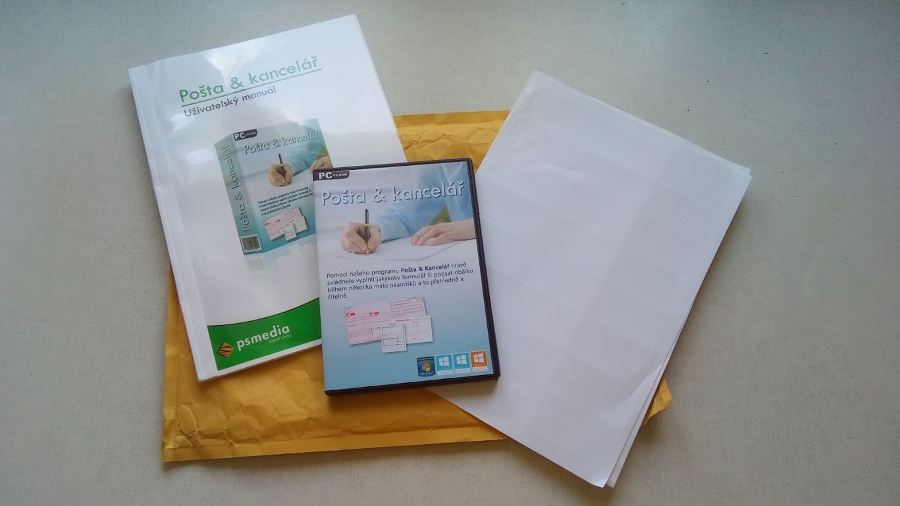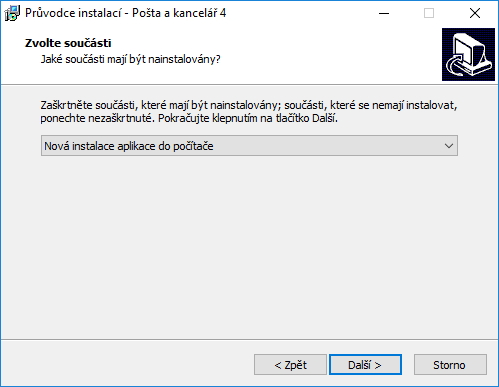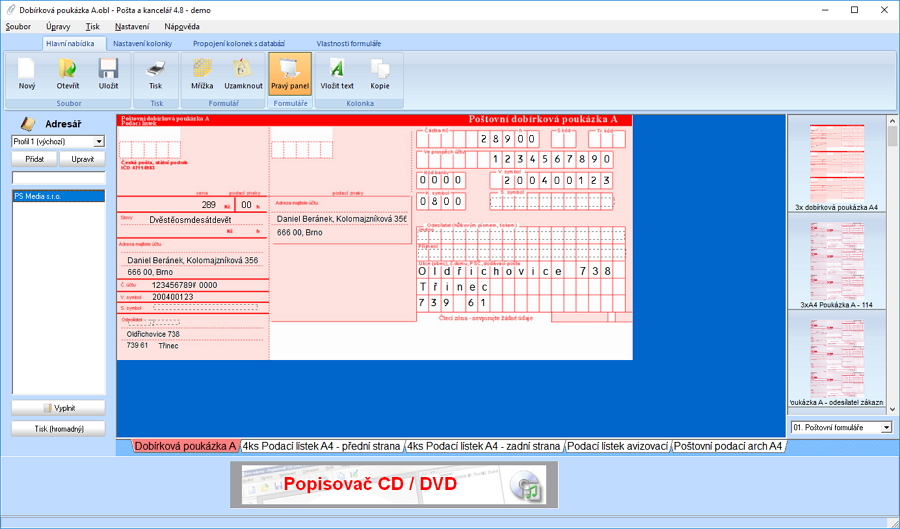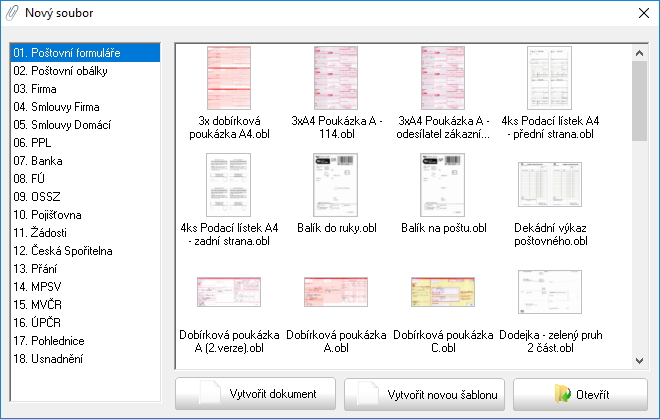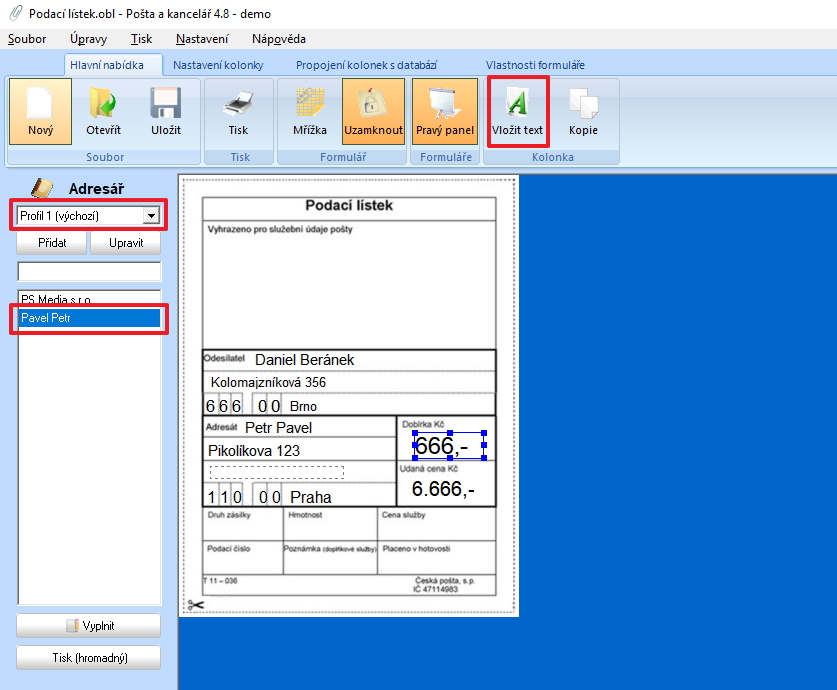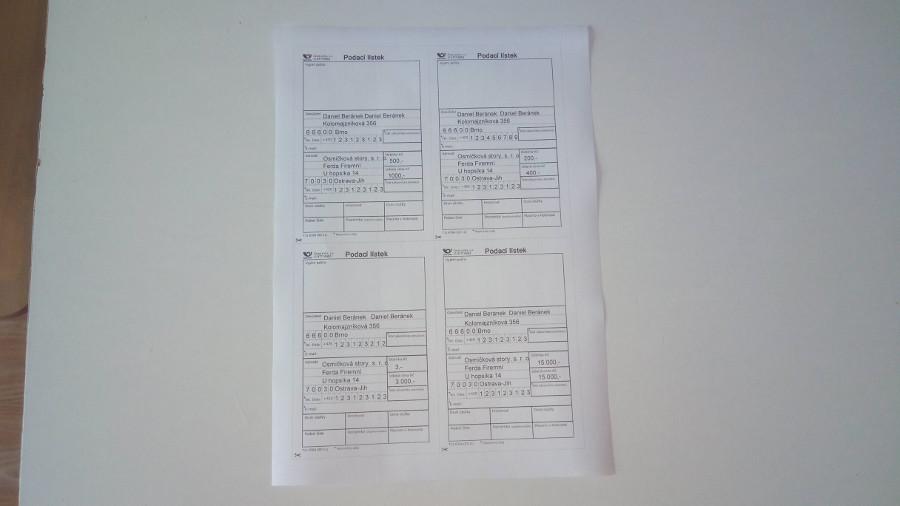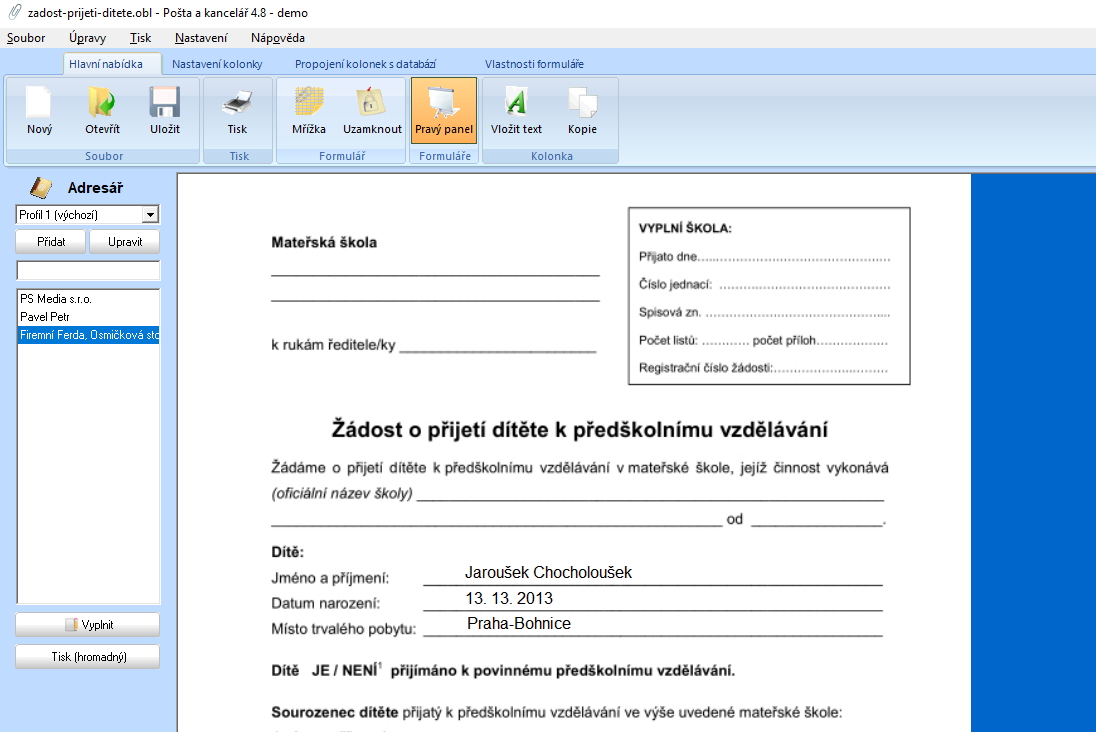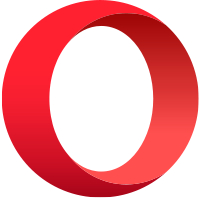Pošta a kancelář: formulářový všeuměl KE STAŽENÍPošta a kancelář je univerzální program pro vyplnění a tisk formulářů, tiskopisů, smluv, potvrzení, prohlášení a žádostí dalece přesahující rámec kancelářských činností a komunikace prostřednictvím pošty. Disponuje celou šíří běžně používaných formulářů, skýtá možnost vytváření vlastních. Usnadňuje jejich vyplňování, nabízí import adresářů, hromadný tisk z nich i přímo z externích CSV souborů. A každé políčko vás nechá vyplnit podle vlastního gusta a přišpendlit k milimetrové mřížce.
DopravaProgram Pošta a kancelář si můžete jak běžně koupit a stáhnout přes Shop.Instaluj.cz, tak ho na tomtéž místě jen objednat a nechat si poslat přes PPL či Českou poštu na DVD. To se může hodit především ve firmách, v nichž:
Krom těchto ohledů má fyzická zásilka ještě několik výhod, z kterých mohou profitovat i domácí uživatelé:
InstalaceNázev nenechá nikoho na pochybách, jakého původu je program a jaký bude nejspíš jeho jazyk, což uvítají především neangličtináři. Při instalaci nás čekají jen běžné volby - jen je při Nové instalaci aplikace do počítače zvolit právě tuto variantu na kartě Zvolte součásti. Slovenské uživatele potěší možnost poslovenštění Pošty a kanceláře (už při instalaci - nebo přes Nastavení - Nastavení, globální korekce tisku - Jazyk programu a šablony). Následuje Průvodce prvním spuštěním, který pomůže:
ProstředíA už máme před sebou výchozí obrazovku Pošty a kanceláře. Vidíme rozhraní programu, jaké se osvědčuje už od Windows 7. Ústřední plochu zaujímá vybraný formulář s předvyplněnými údaji (na obr. tj. Dobírková poukázka A). Veškerou práci s programem obstarají příkazy přes horní menu, z nějž jsou ty nejdůležitější položky vyneseny na ribbon. Vlevo máme adresář s adresami vlastními i pro adresy adresátů. Na pravé straně a pomocí ouškové lišty pod formulářem můžeme procházet nabídku formulářů k vyplnění. Výběr formulářeVýběr formuláře provedeme krom lišt na okrajích přes Nový (v menu či na ribbonu) nebo klávesovou zkratkou CTRL + N. Vyskočí na nás dialogové okno Nový soubor s neuvěřitelným množstvím všemožných formulářů, které jsou ovšem velmi přehledně rozřazeny do kategorií a navíc názorně zobrazeny náhledovými ikonami. Díky tomu snadno najdeme ten formulář, který potřebujeme. Formulářů je opravdu hodně - namátkou jsou zde:
Kompletní výpis formulářů najdete na webu www.posta-kancelar.cz, nicméně v programu samém jsou mnohem přehledněji a názorněji podané. Vyplňování formulářePři výběru formuláře se nám rovnou předvyplní některé údaje - dle povahy formuláře. U poštovních tiskopisů je to typicky Odesílatel, pro nějž jsou zvoleny údaje uživatele (definovatelné pod Nastavení - Moje údaje). Adresáta lze rychle vyplnit pomocí Adresáře, v němž lze nadefinovat až 3 profily adres. Vyplní se všechna relevantní políčka. Proměnlivé kolonky je třeba vyplnit zvlášť po rozkliknutí dvojklikem. Označené políčko lze:
Pokud vám navíc přijde, že byste na formulář měli umístit ještě nějaký text krom vymezených políček, můžete na horním ribbon menu zvolit Vložit text a text doplnit. Zvláště při opakovaném vyplňování téhož formuláře je velmi užitečnou možností volba Uzamknout (opět na horním ribbonu), která všechny kolonky uzamkne na místě, vlivem čehož s nimi pak nechtě nepohnete. Pro další úpravy kolonky a kolonek na daném formuláři je nejrychlejší zamířit opět do horního ribbon menu - a poupravovat je na jednotlivých kartách. Všechny kolonky lze konfigurovat opravdu podrobně - můžeme například:
Uložení a tisk formulářeVe chvíli, kdy máme připraven formulář, ho ukládáme. Uloží se v upravené podobě přímo do databáze programu. Případně si jej pro další práci můžeme uložit separátně mimo databázi programu. Pro tisk formuláře je vhodné nejprve zvolit, zda chceme Tisknout podklad formuláře - tedy kompletně jeho tělo včetně všech kolonek a rámečků. Tímto způsobem získáme kompletní formuláře, tiskopisy, smlouvy, potvrzení. Naopak tuto možnost nemůžeme použít u některých specifických formulářů především České pošty, kterými jsou typicky složenky. U těch je třeba použít originální formulář, zrušit zaškrtnutí možnosti Tisknout podklad formuláře a vytisknout pouze vyplňovaný obsah přímo na originální podklad. Pro zrychlení práce a úsporu papíru lze využít nakumulované doklady a oboustranné předlohy - kupříkladu lze vytisknout na A4 papír 4 podací lístky, potištěný papír opět vložit do tiskárny a vytisknout i zadní stranu těchto lístků. Pak už po naznačené perforaci rozstřihneme a okraje odstřihneme - a během 3 minut máme hotovy 4 podací lístky. Úspory papíru lze docílit také:
Hromadný tiskDůsledné vyplnění adresáře se nevyplácí jen při opakovaném zasílání těchtýž formulářů těchtýmž adresátům, ale může také zaslat jeden formulář adresátům, které máme v adresáři. Stačí:
Obdobně lze hromadně tisknout i pro adresáty uložené v CSV souboru - jen:
Adresáře je možno kompletně importovat z CSV souborů s datovou strukturou textu (tzv. csv/txt soubory). Snadno tak naimportujete například data z Pohody, z exportního souboru Shoptetu aj. Vytvoření vlastního formulářePošta a kancelář není omezena jen na obsažené formuláře - velmi snadno si vytvoříme i vlastní formuláře. Stačí:
Do importovaného formuláře je pak optimální:
Do formulářů lze navíc:
Pošta a kancelář v souhrnuPošta a kancelář je velmi užitečný program pro odbavení veškeré agendy spojené s vyplňováním a tiskem formulářů. Usnadňuje práci s formuláři, jejichž vyplnění se pak stává záležitostí několika kliknutí, a to i s tiskem. A to i v případě hromadného rozesílání formulářů různým adresátům. Program sám fakticky ani není třeba krmit daty - stačí naimportovat již vytvořené databáze adresátů. Uživatel ani není omezen šíří zpracovatelných formulářů. Nejenže jich program sám obsahuje velké množství - a programátoři je stále doplňují a rozšiřují (přibyly např. přání a blahopřání, pohlednice/fotografie a tiskové hacky Usnadnění) - ale navíc si může naskenovat, vytvořit, najít a naimportovat cokoliv, co chce ve velké množství vyplnit a vytisknout. Univerzálnosti zaměření aplikace svižně sekunduje cit pro detailní nastavení od šíře políček přes uchytávání k mřížce či centrování tisku až po uzamknutí všech pečlivě provedených změn. Jediné, v čem aplikace pokulhává, je tak název Pošta a kancelář, který ani přes veškerou snahu nezachytává schopnosti práce tohoto všeumětela na poli vyplňování a vytištění formulářů. Domácí uživatele Pošta a kancelář potěší:
Firemní uživatelé spíše ocení:
Hlavní přednosti aplikace Pošta a kancelář
V široké škále licencí si najdou tu pravou jak domácí uživatelé (od akčních 289 Kč), tak uživatelé firemní.
Daniel Beránek, 25.04.2018 14:50 Tento program naleznete ke stažení v našem katalogu www.instaluj.cz V době, kdy je běžná práce a podpora na dálku, roste poptávka po nástrojích pro vzdálenou správu. Jedním z nich je Supremo – jednoduchý a bezpečný software pro připojení k jinému počítači. Umožňuje poskytovat podporu, spolupracovat na... Jelikož se Microsoft Defender v posledních testech AV-TEST moc nevedlo v šetrnosti vůči operačnímu systému, podrobili jsme v redakci testům některé z jeho konkurentů. Abychom nezapomněli na byznys segment uživatelů, padla volba recenze na AVG Antivirus Business Edition, který se hodí... Opera bývala technologickým etalonem prvního věku prohlížečů. Disponovala synchronizací, RSS čtečkou a vlastním mailovým klientem v době, kdy si o tom mohly ostatní prohlížeče tak leda nechat zdát. To se však změnilo v době, kdy přestala být... Optimalizátory Windows se netěší dobré pověsti mezi lidmi, jejichž schopnosti překračují zapnutí a vypnutí počítače. Nutno poznamenat, že to není vždy oprávněné. Často umí uživateli zpřístupnit to, co se jinak ukrývá v hloubi... |